VMware 提供多種方式將 ESXi 6.0.x 版和 6.5.x 版主機升級到 ESXi6.7。
升級至 ESXi6.7 的支援詳細資料和層級,取決於要升級的主機和使用的升級方法。請確認從您目前的 ESXi 版本升級到所要版本的升級路徑是否受支援。請參閱 http://www.vmware.com/resources/compatibility/sim/interop_matrix.php 上的 VMware 產品互通性對照表。
您可以升級 ESXi 6.0.x 主機或 6.5.x 主機、非同步發行的驅動程式或其他第三方自訂,從 CD 或 DVD 進行互動式升級,進行指令碼式升級,或使用 vSphere Update Manager 進行升級。將具有自訂 VIB 的 ESXi 6.0.x 主機或 6.5.x 主機升級到 6.7 版時,會移轉自訂 VIB。 請參閱升級具有第三方自訂 VIB 的主機。
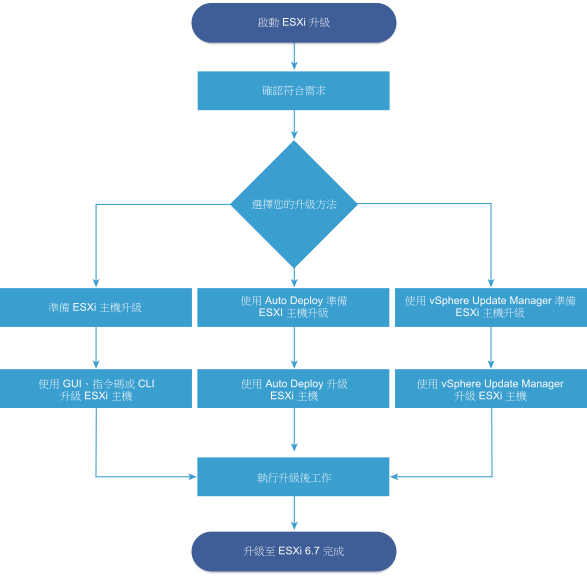
升級 ESXi 的高層級步驟:
- 確認您的系統符合升級需求。請參閱ESXi 需求。
- 升級前準備您的環境。請參閱升級 ESXi 主機之前。
- 判斷尋找 ESXi 安裝程式並進行開機的位置。請參閱對 ESXi 安裝程式執行開機的媒體選項。如果要對安裝程式進行 PXE 開機,請確認已正確設定網路 PXE 基礎結構。請參閱對 ESXi 安裝程式進行 PXE 開機。
- 升級 ESXi。請參閱升級 ESXi 主機
- 升級 ESXi 主機之後,您必須將其重新連線至 vCenter Server 並重新套用授權。請參閱升級 ESXi 主機之後。
支援的直接升級到
ESXi
6.7 的方法有:
- 使用 CD、DVD 或 USB 磁碟機中的互動式圖形化使用者介面 (GUI) 安裝程式。
- 指令碼式升級。
- 使用 esxcli 命令列介面 (CLI)。
- vSphere Auto Deploy。如果 ESXi 主機使用 vSphere Auto Deploy 進行部署,則可以使用 vSphere Auto Deploy 透過 6.7 映像重新佈建主機。
- vSphere Update Manager。
- 圖形化使用者介面 (GUI) 安裝程式
- 透過使用 CD/DVD 或 USB 快閃磁碟機上的 ESXi 安裝程式 ISO 映像,以互動方式進行升級。您可以從 CD/DVD 或 USB 快閃磁碟機中執行 ESXi 6.7 安裝程式來進行互動式升級。此方法適合少量主機的部署。安裝程式的運作方式與全新安裝相同,但是如果您選取的目標磁碟已包含 ESXi 安裝,則安裝程式會將主機升級為 6.7。安裝程式還可以讓您選擇移轉部分現有主機設定和組態檔,以及保留現有 VMFS 資料存放區。請參閱 以互動方式升級主機。
- 執行指令碼式升級
-
您可以透過執行更新指令碼將主機從 ESXi 6.0.x 和 ESXi6.5.x 升級到 ESXi6.7,實現高效率的自動升級。指令碼式升級可高效部署多台主機。可以使用指令碼從 CD、DVD 或 USB 快閃磁碟機升級 ESXi,或透過為安裝程式指定開機前執行環境 (PXE) 來進行升級。也可以從互動式安裝呼叫指令碼。請參閱使用指令碼安裝或升級主機。
- esxcli 命令列介面
- 您可以針對 ESXi 使用 esxcli 命令列公用程式,將 ESXi 6.0.x 主機或 ESXi 6.5.x 主機升級到 ESXi 6.7 主機。請參閱 使用 esxcli 命令升級主機。
- vSphere Auto Deploy
- 如果使用 vSphere Auto Deploy 部署 ESXi 主機,您可以使用 vSphere Auto Deploy 重新佈建主機,並使用新映像設定檔重新開機。此設定檔包含 ESXi 升級或修補程式、主機組態設定檔,以及 VMware 合作夥伴提供的第三方驅動程式或管理代理程式 (選擇性)。可以使用 vSphere ESXi Image Builder CLI 來建置自訂映像。請參閱 使用 vSphere Auto Deploy 重新佈建主機。
- vSphere Update Manager
- vSphere Update Manager 軟體用於升級、移轉、更新和修補叢集主機、虛擬機器及客體作業系統。 vSphere Update Manager 會組織主機和虛擬機器的升級。如果您的站台使用 vSphere Update Manager,則 VMware 建議使用 vSphere Update Manager。如需有關有組織地升級虛擬機器的指示,請參閱 《安裝與管理 VMware vSphere Update Manager》說明文件。
不支援使用 esxupdate 和 vihostupdate 公用程式升級到 ESXi6.7。